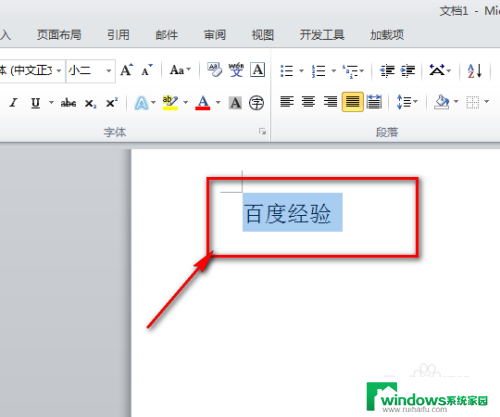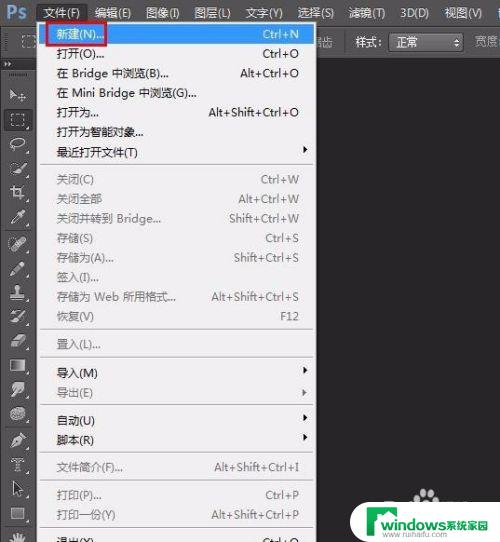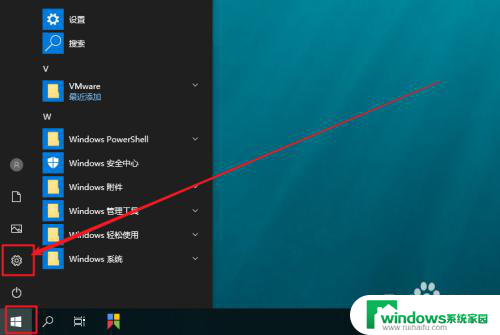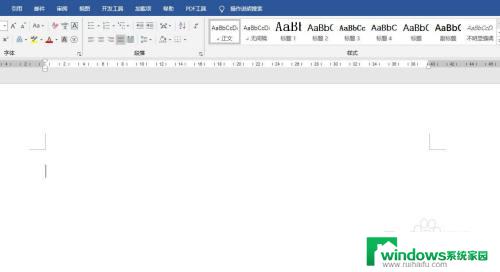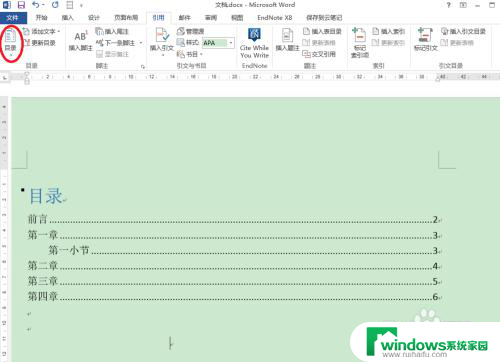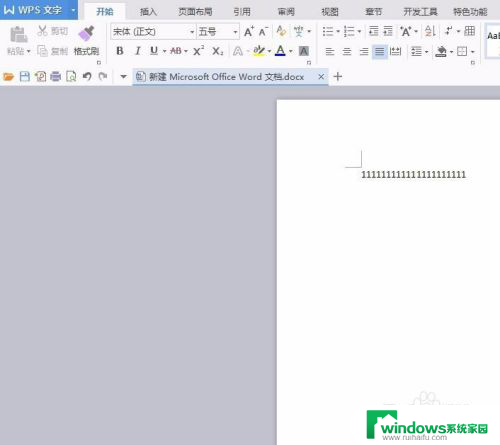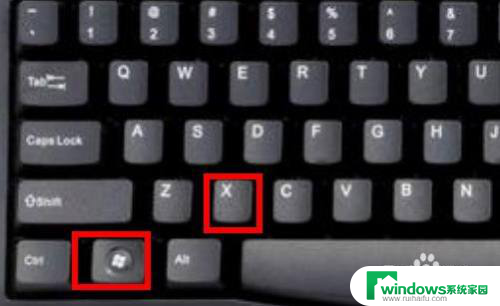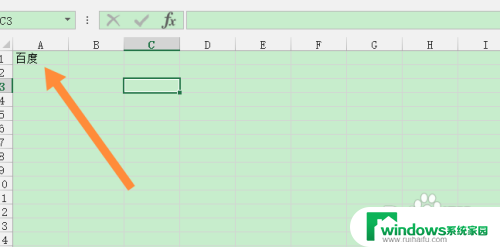字体如何变成竖的 word怎么将字体设置为竖排
更新时间:2023-08-15 10:38:48作者:yang
在现代社会中我们常常需要使用文字来进行交流和表达,而在写作过程中,字体的选择和排列方式也是十分重要的。相信大家对于横排的字体已经非常熟悉了,那么在某些特殊场合,如何将字体变成竖排成为了一个值得探讨的问题。对于使用Word进行文字编辑的人来说,如何将字体设置为竖排也是一个需要了解的技巧。在本文中我们将讨论字体如何变成竖的问题,并介绍一些在Word中设置字体为竖排的方法。无论是在设计中还是在日常生活中,掌握这些技巧都能为我们的文字排版增添一份独特的风采。
方法如下:
1.打开word文档,为了更清楚的看清楚效果。我们插入一个表格,输入文字。
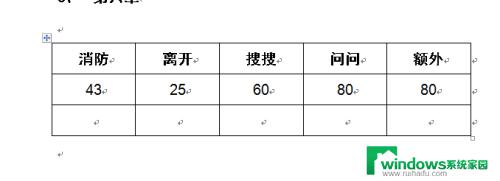
2.我们可以发现默认的字体是横向的,那怎么设置字体变成竖行呢?
例如选中消防-右键-选择文字方向。
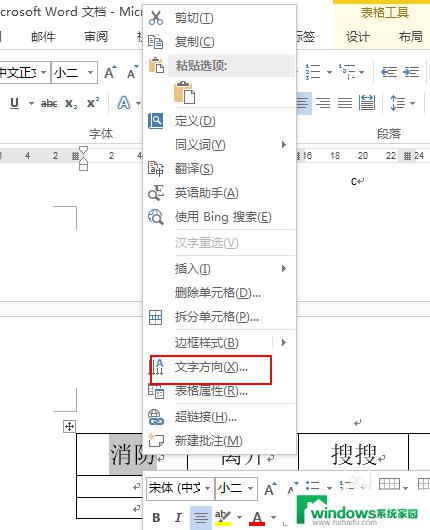
3.在出现的文字方向中选择中间竖行,由上往下的字体类型。
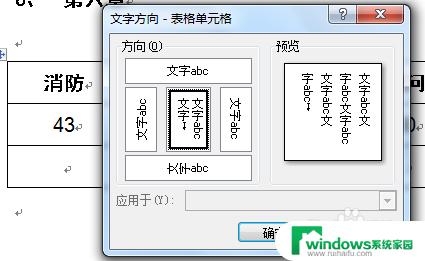
4.确定后,看一下消防两字的效果。
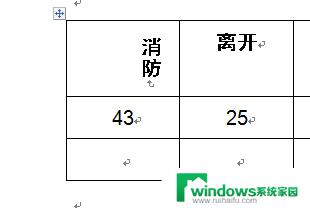
5.如果还要变成横向的话,还是选中文字,右键-文字方向中调节就可以的。
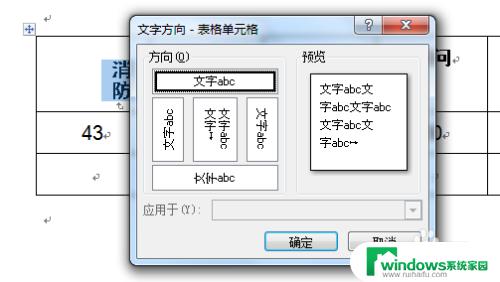
6.或点击“页面布局”-“文字方向”中找到合适的。
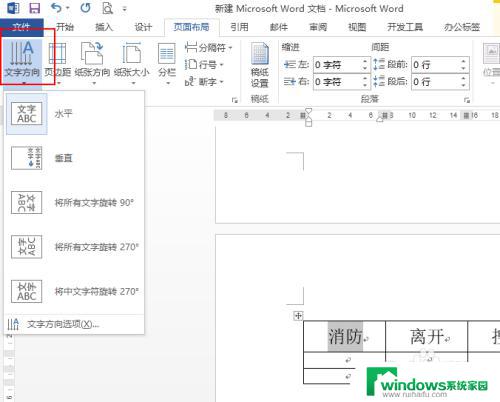
以上就是如何将文字变成竖排的全部内容,有需要的用户可以根据这些步骤进行操作,希望这对大家有所帮助。